Las cámaras de vigilancia pueden ser increíblemente beneficiosas para proteger su hogar o negocio, y las cámaras ADT están entre las mejores. Son una opción fantástica porque solo registran cuando detectan movimiento, lo que los hace eficientes cuando se trata de almacenamiento.
Además, las cámaras ADT permiten a los usuarios elegir dónde almacenar sus imágenes ADT, ofreciendo un servicio confiable en la nube con una interfaz intuitiva y facilidad de uso.
Sin embargo, las cámaras ADT solo almacenan imágenes durante cierto tiempo. A veces tendrá que guardar manualmente archivos específicos e importantes o eliminar clips ADT que no desea, ocupando un espacio valioso.
Índice de contenidos
¿Puedo eliminar clips ADT?
Aunque los clips ADT solo duran hasta 30 días en la nube, o entre 24 horas y siete días si se almacenan localmente, puede eliminar los clips no deseados usted mismo. Es decir, puede hacerlo manualmente si está almacenando archivos localmente, o puede hacerlo a través de la aplicación o el portal web si lo mantiene en la nube.
¿Puedo recuperar clips ADT eliminados?
Si puede recuperar clips ADT eliminados depende de su tipo de almacenamiento. Si tienes una suscripción ADT Pulse y estás almacenando clips ADT en la nube, solo durarán 30 días, después de los cuales no podrás recuperarlos.
Por otro lado, si está almacenando clips ADT localmente, incluidos los discos duros y tarjetas SD, puede recuperar sus clips ADT eliminados en caso de que los necesite de nuevo.
También te puede interesar: cómo recuperar vídeos eliminados de Arlo.
¿Las cámaras ADT guardan imágenes?
Las cámaras ADT guardan las grabaciones de dos maneras. Está utilizando una cuenta de ADT Pulse y almacenando archivos en la nube - a la que puede acceder fácilmente a través de un teléfono, tableta o PC - o está almacenando clips de ADT localmente.
El almacenamiento local implica el uso de una tarjeta Micro SD o un disco duro y la configuración de sus cámaras para mantener hasta siete días de grabaciones, pero eso dependerá de varios factores.
¿Cuánto tiempo ADT Cámaras Almacenar Imágenes
Sus cámaras ADT almacenarán grabaciones durante varios períodos de tiempo, dependiendo del modelo de las cámaras que esté utilizando y el espacio de almacenamiento que le queda. Además, dependerá de si está almacenando imágenes localmente, en un disco duro o en una tarjeta MicroSD, o en la nube.
Sin embargo, suelen almacenar material de archivo durante unas 24 horas, momento en el que el material antiguo se elimina para hacer espacio para nuevas imágenes, pero algunas cámaras ADT pueden almacenar grabaciones durante un máximo de siete días. Por supuesto, también puede eliminar manualmente los clips ADT.
Cómo eliminar clips de vídeo ADT a través de la aplicación ADT
Una de las formas de eliminar clips ADT es a través de la aplicación MyADT, que funciona en teléfonos inteligentes y tabletas. He aquí cómo eliminar clips de vídeo en la aplicación ADT:
- Paso 1: Descargue la aplicación MyADT en su dispositivo inteligente e inicie sesión en su cuenta de Pulse.
- Paso 2: Seleccione Cámaras y timbres y busque la cámara desde la que desea eliminar el material de archivo.
- Paso 3: Encuentre el clip ADT grabado que desea eliminar.
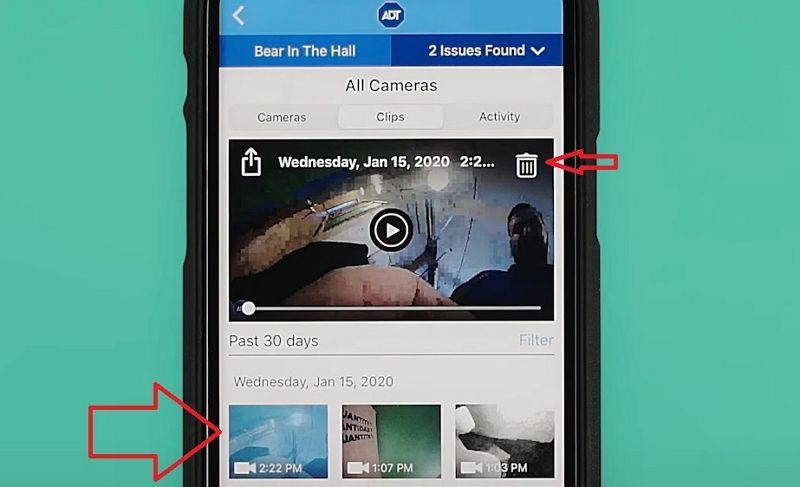
- Paso 4: Pulsa el icono Papelerapara borrar el vídeo.
Cómo eliminar clips de vídeo en el portal web ADT
Si le resulta más fácil revisar y eliminar imágenes innecesarias en el PC, puede hacerlo con el portal web de ADT. He aquí cómo eliminar vídeos en el panel de control de ADT:
- Paso 1: Vaya al portal de ADT e inicie sesión en su cuenta de Pulse.
- Paso 2: Seleccione Video en el lado izquierdo y luego seleccione Clips de vídeo guardados en la parte superior.
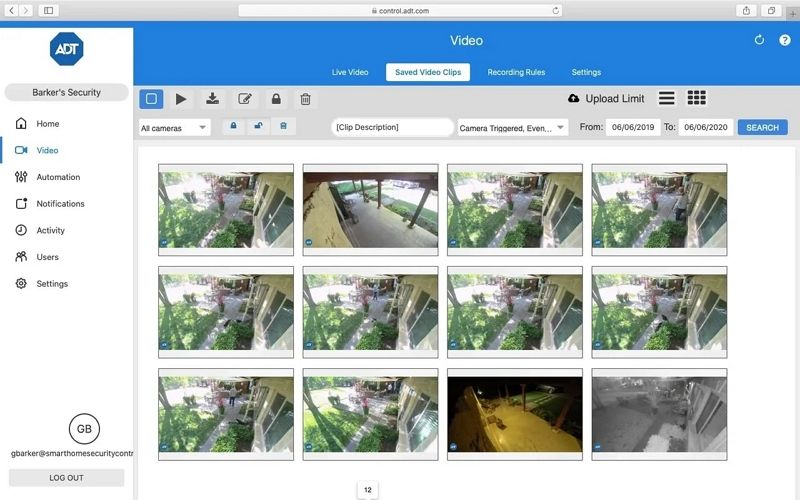
- Paso 3: Elija el vídeo para eliminar y pulse el icono Papelerapara eliminarlo.
Cómo recuperar clips ADT eliminados
Si ha eliminado accidentalmente los clips ADT y desea recuperarlos, hay una excelente aplicación de terceros que puede ayudarlo a recuperar rápidamente los clips ADT eliminados. Esa aplicación esWondershare Recoverit, y funciona con más de 2.000 dispositivos de almacenamiento y soporta más de 1000 formatos de archivo.

Wondershare Recoverit - Su seguro y fiable software de recuperación de vídeo
5.481.435 personas lo han descargado.
Recupera todos tus videos de dispositivos de almacenamiento vacíos debido a varias razones como ataques de malware, corrupción, borrados accidentales, daños, etc.
Restaurar los datos de todo tipo de unidades de almacenamiento como cámaras digitales, cámaras de seguridad, drones, unidades USB, tarjetas SD, SSD, discos duros, etc.
Recupere vídeos Full HD, Ultra HD, 4K y 8K sin corrupción.
Vista previa de los archivos antes de la recuperación. No se requiere ningún pago si los archivos son irrecuperables.
Es excelente en la recuperación de datos perdidos debido a la eliminación accidental, formato de la tarjeta SD, daños en el dispositivo, pérdidas de energía repentinas, archivos dañados y más. La recuperación de clips ADT es rápida y fácil gracias a la función de recuperación mejorada de Wondershare Recoverit, que puede recuperar rápidamente sus archivos.
He aquí cómo utilizarlo:
- Paso 1: Retire los medios de almacenamiento ADT y conectarlo a un PC con Wondershare Recoverit.
- Paso 2: Inicie la aplicación Recoverit y seleccione Recuperación mejorada.
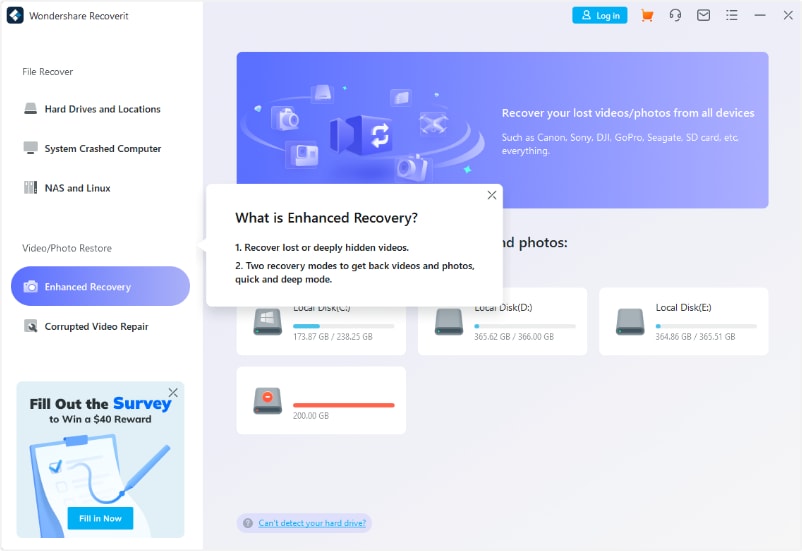
- Paso 3: Seleccione el medio de almacenamiento para recuperar clips ADT eliminados.
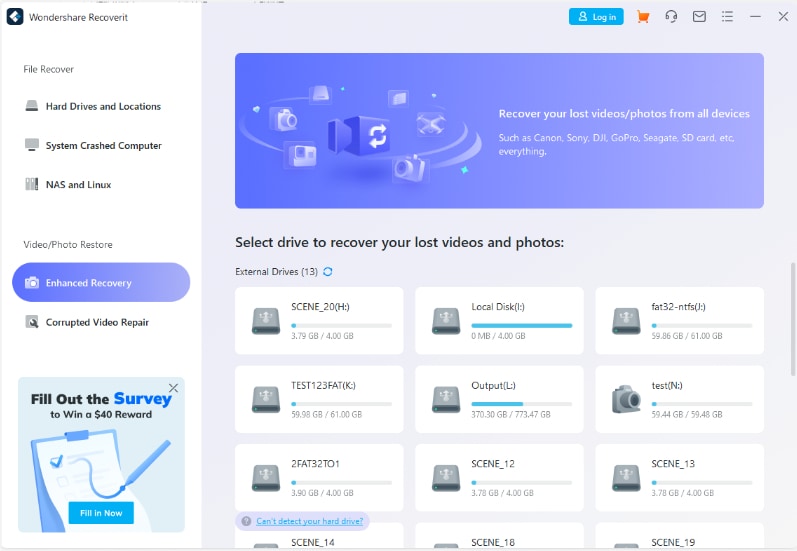
- Paso 4: Seleccione los formatos de vídeo de sus grabaciones ADT para el análisis profundo y pulse Inicio. Recoverit iniciará simultáneamente un escaneo rápido y profundo para localizar archivos perdidos.

- Paso 5: Los archivos escaneados se mostrarán en la pantalla. Puede obtener una vista previa y recuperar los archivos encontrados, incluso antes de que se complete el análisis.

- Paso 6: Seleccione los clips de vídeo ADT que desea recuperar y pulse el botón Recuperar para guardarlos en una ubicación segura.

Para Windows 7 o posterior
Para macOS 10.10 o posterior
También puede estar interesado en: Dahua DVR software de recuperación de datos.
Conclusión
Los sistemas y cámaras ADT son una excelente manera de proteger su hogar o negocio. Sus cámaras de seguimiento de movimiento pueden proteger a los visitantes no deseados y mantener su propiedad segura.
Sin embargo, las imágenes de video locales de ADT que pueden ser importantes se sobrescriben constantemente, y las imágenes de la nube solo duran hasta 30 días, lo que hace que estas cámaras sean menos que ideales.
Afortunadamente, puede al menos recuperar clips ADT locales eliminados con Wondershare’s Recoverit y su increíble función de recuperación mejorada, que hace que la restauración de cualquier archivo eliminado sea increíblemente rápida y fácil.
